怎样取消win10电脑开机密码 win10取消开机密码的方法步骤
更新时间:2022-12-07 21:25:00作者:mei
win10电脑设置密码可以保护系统文件安全,但是每次开机都要输入密码才登录系统很繁琐,而且自家电脑没必要设置密码。有什么办法取消或跳过电脑开机密码?方法有很多种,现在小编来和大家介绍一下操作步骤。
推荐:原版win10旗舰版
1、鼠标右键桌面左下角的开始按钮,在弹出的菜单中选择运行打开。
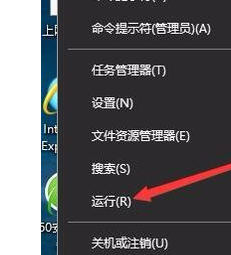
2、在弹出的运行窗口中输入Control Userpasswords2,点击确定,进入下一步。

3、在用户账户界面中,将“要使用本计算机,用户必须输入用户名和密码”前勾去除,然后点击应用按钮。
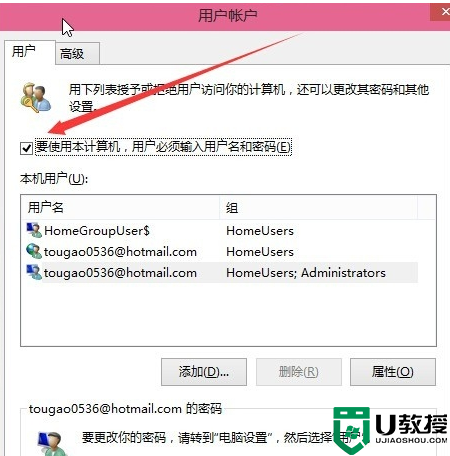
4、在弹出的窗口中输入现在的用户名和密码,然后点击保存并退出。
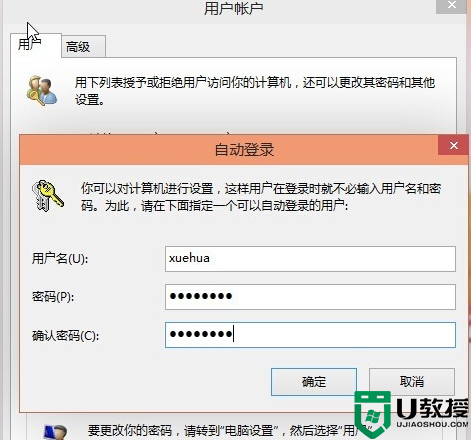
5、重启电脑,这时就不需要再输入密码就可以直接登录了。

win10系统开机密码一般在账户中取消,仅需要五个步骤实现,有需要的小伙伴阅读上文操作设置。
怎样取消win10电脑开机密码 win10取消开机密码的方法步骤相关教程
- 电脑密码怎么取消开机密码 win10系统怎么取消开机密码
- win10电脑上如何取消密码设置 win10取消开机密码的方法
- win10无法取消开机密码怎么办 win10怎么取消不了开机密码
- 开机密码win10怎么取消 win10设置开机密码如何取消
- win10如何取消pin开机密码 win10开机需要pin密码怎么取消
- win10系统怎样取消开机密码 win10系统取消开机密码的详细步骤
- 20h2开机密码如何取消 windows10系统20h2怎样取消开机密码
- win10如何取消pin开机密码 win10电脑PIN密码怎么取消
- 如何删除win10开机密码 win10怎么取消电脑开机密码
- w10怎么去掉开机密码 win10怎样取消开机密码设置
- Win11如何替换dll文件 Win11替换dll文件的方法 系统之家
- Win10系统播放器无法正常运行怎么办 系统之家
- 李斌 蔚来手机进展顺利 一年内要换手机的用户可以等等 系统之家
- 数据显示特斯拉Cybertruck电动皮卡已预订超过160万辆 系统之家
- 小米智能生态新品预热 包括小米首款高性能桌面生产力产品 系统之家
- 微软建议索尼让第一方游戏首发加入 PS Plus 订阅库 从而与 XGP 竞争 系统之家
win10系统教程推荐
- 1 window10投屏步骤 windows10电脑如何投屏
- 2 Win10声音调节不了为什么 Win10无法调节声音的解决方案
- 3 怎样取消win10电脑开机密码 win10取消开机密码的方法步骤
- 4 win10关闭通知弹窗设置方法 win10怎么关闭弹窗通知
- 5 重装win10系统usb失灵怎么办 win10系统重装后usb失灵修复方法
- 6 win10免驱无线网卡无法识别怎么办 win10无法识别无线网卡免驱版处理方法
- 7 修复win10系统蓝屏提示system service exception错误方法
- 8 win10未分配磁盘合并设置方法 win10怎么把两个未分配磁盘合并
- 9 如何提高cf的fps值win10 win10 cf的fps低怎么办
- 10 win10锁屏不显示时间怎么办 win10锁屏没有显示时间处理方法

